Al principio, los teléfonos Android tenían botones físicos. Un teclado QWERTY completo así cómo de llamada, inicio, menú, volver, bloquear, buscar… Las cosas fueron evolucionando y el minimalismo y sencillez de uso ha ido imponiéndose rediciendo a solo 3 acciones: atrás, inicio y menú (luego convertido en «reciente») para finalmente pasar de la navegación física. Los botones prácticamente han desaparecido dando paso a la barra de navegación.
Tabla de contenido
Para aquellos que ya están familiarizados con Android, no hace falta decir para qué sirve cada botón, mientras que para los nuevos o que vienen de iOS, estos botones y la barra de navegación pueden ser un poco más enigmáticos. Aquí nos centramos en este segundo caso, explicando para qué sirve cada botón.
Botones físicos o en pantalla

A lo largo de la historia de Android ha habido teléfonos con todo tipo de configuraciones en cuanto a botones de navegación, pero se pueden resumir en dos: los teléfonos con botones físicos y los que incluyen la navegación en la pantalla.
Hasta hace unos años, la mayoría de los teléfonos Android incluían botones de navegación capacitivos debajo de la pantalla. El diseño y ubicación de los mismos podía variar de un fabricante a otro, pero en un principio había generalmente tres versiones.
La ventana de botones físicos que no ocupa lugar en la pantalla, pero a cambio resultan menos flexibles al girar el terminal, son menos personalizables y requieren un mentón en el terminal, reduciendo el área aprovechable por la pantalla. Esto frente a las últimas tendencias de llevar la pantalla al extremo ha hecho que este modelo prácticamente se extinga.
Por otro lado encontramos la barra de navegación, el modo predominante en la actualidad, en el que los botones están incluidos dentro de la propia pantalla. Como elementos virtuales que son, estos permiten una mayor personalización.
Para que sirve cada boton en la barra de navegación de Android
Ahora que sabemos quién es quién, es hora de aprender para qué sirve cada botón. Aquí debemos enfatizar una vez más que la apariencia y ubicación de los botones puede variar de un fabricante a otro, pero por lo general siguen siendo los mismos tres botones, solo ligeramente diferentes en apariencia y que tienen formas geométricas fácilmente identificables.
Botón de volver o regresar

Este es el primer botón, al menos en las implementaciones más puras de Android, porque por ejemplo Samsung suele incluirlo a la derecha, es el botón ir Atrás. Suele estar representado por una flecha o un triángulo, recordemos que cada fabricante puede personalizar este icono.
El botón Atrás es el más intuitivo de los tres, ya que como su nombre lo indica, su objetivo es llevarte de vuelta a la pantalla donde estabas antes. No te confundas con el botón de arriba, también está representado por una flecha que apunta hacia la izquierda (y no hacia arriba, como podría indicar su nombre), y que se muestra en la barra de acciones de muchas aplicaciones.

El botón Atrás dentro de las aplicaciones y el botón Volver que acabamos de ver tienen una función similar, pero no idéntica. Si presionas este último sí regresa cronológicamente a todas las ventanas por el que has pasado hasta llegar al actual, mientras que el botón de la parte superior abre la ventana en una jerarquía superior.
Por ejemplo, en la captura de pantalla anterior, en la aplicación de mensajes de Google, el botón superior abrirá la vista de mensajes, aunque no hayas pasado previamente por esa ventana.
Inicio y Asistente
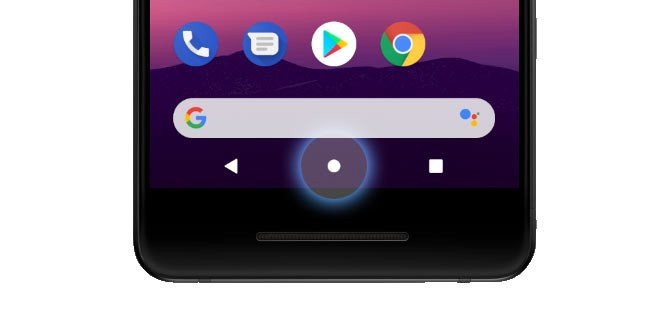
El botón Inicio suele estar representado por un círculo y suele estar incluido en el centro de la barra de navegación. Como su nombre indica, su principal función es la de abrir la pantalla de inicio o lanzador de aplicaciones. Se podría decir que es sirve para salir de una aplicación, aunque en realidad lo que hace es dejarla en pausa hasta que vuelvas a ella.
Desde que Google comenzó a activar la función de Ok Google o asistente virtual, en la mayoría de los dispositivos Android este botón también se utiliza para iniciar dicho asistente. En este caso, debe ser un toque largo hasta que la ventana del Asistente de Google (u otro Asistente disponible en el móvil) se superponga.
Recientes

Finalmente está el botón de recientes, comúnmente representado por un cuadrado. Este botón abre la vista de aplicaciones abiertas recientemente para que puedas cambiar con comodidad entre las aplicaciones que esté ejecutándose en ese momento, algo similar al equivalente a presionar Alt + Tabulador en una computadora, sirve para gestionar la multi tarea.
El diseño de la ventana reciente puede variar de un móvil a otro. Unas son verticales, otras son horizontales, otras no incluyen vista previa… pero básicamente todas sirven para lo mismo: te permiten cambiar entre aplicaciones.
Un truco que casi nadie conoce es que un toque normal en este botón abre la vista de aplicaciones recientes, pero con un doble toque se alterna entre las dos últimas aplicaciones que se han abierto en el sistema, siendo muy útil para cambiar rápidamente entre aplicaciones.

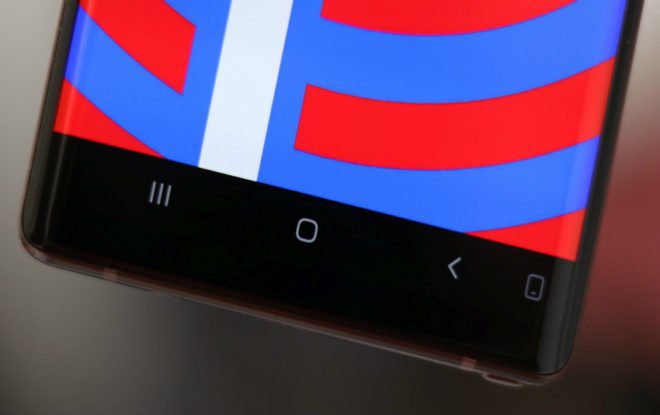






Deja una respuesta